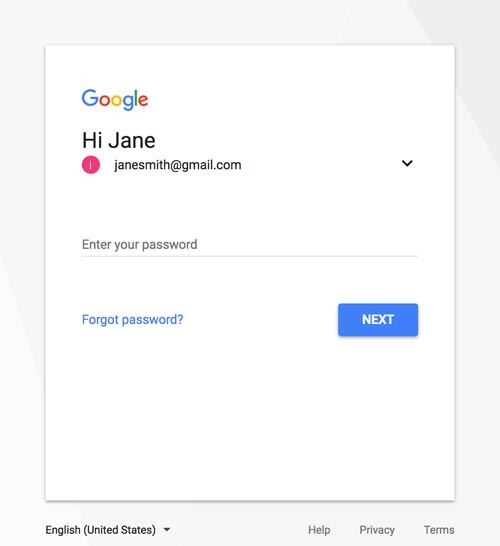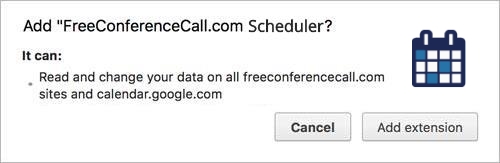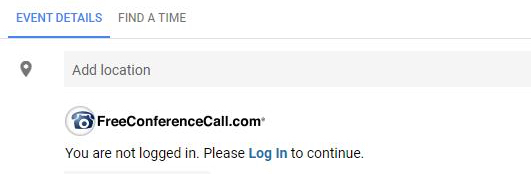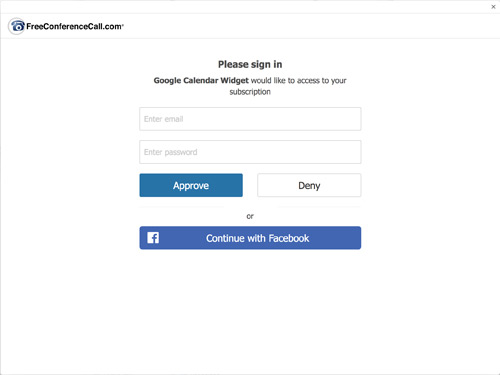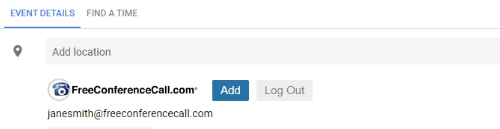Kabul et'i tıkladığınızda, Kullanım Şartları ve kişisel verileri toplama ve koruma yöntemimizi kabul edersiniz. Daha fazlasını öğren ...
-
Menü
- Nasıl Çalışır
- Video Konfereans
- Ekran Paylaşımı
- One Number
- Özellikler
- Destek Merkezi
-
Müşteri Hizmetleri: (0212) 988 17 37
- Nasıl Çalışır
- Video Konfereans
- Ekran Paylaşımı
- One Number
- Özellikler
- Destek Merkezi
- Online Toplantılar
- Ücretsiz Online Toplantılar
-
Müşteri Hizmetleri: (0212) 988 17 37
(0212) 988 17 37